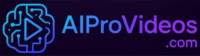스마트폰으로 완성하세요! 무료 AI 얼굴 바꾸기 앱 “FaceFusion” 사용법을 아주 간단하게 안내합니다
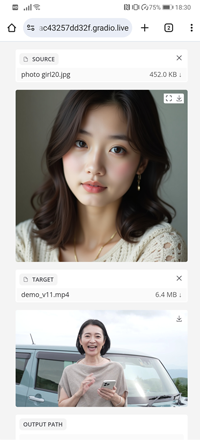
“이 사진에 다른 얼굴이 있으면 좋겠는데…”라고 생각해 본 적이 있나요?
이제 인기 있는 인공지능 얼굴 바꾸기 앱인 ‘FaceFusion’으로 그 소원을 쉽게 실현할 수 있습니다.
“너무 어려워 보여서…” 또는 “PC가 없어서…”라고 생각하며 포기하신 분들도 많을 것입니다
걱정하지 마세요. 이 글에서 이 모든 문제를 해결해 드리겠습니다.
초보자도 스마트폰만으로 최신 버전(3.3.2)의 FaceFusion을 쉽게 사용할 수 있는 방법을 이미지 기반의 완벽한 가이드를 통해 무료로 알려드리겠습니다. 마치 마법처럼 사진이 새롭게 태어납니다.
FaceFusion의 매혹적인 세계로 함께 들어가 봅시다.
Google 실험실 소개
Google Colab은 Google에서 제공하는 무료 온라인 서비스입니다. 프로그래밍에 대한 지식이 없더라도 제공된 URL을 클릭하기만 하면 고성능 컴퓨터를 사용하여 브라우저에서 AI를 실행할 수 있습니다.
FaceFusion은 얼굴 교환을 처리하는 데 많은 컴퓨팅 성능이 필요하지만, Google Colab을 사용하면 고가의 컴퓨터 없이도 스마트폰만으로 해당 프로세스를 수행할 수 있습니다. 모든 특수 설정이 필요하지 않으며 몇 번의 클릭만으로 AI가 작동하도록 할 수 있습니다.
오픈 소스와 FaceFusion이 무료인 이유
FaceFusion은 누구나 프로그램의 청사진인 소스 코드를 자유롭게 사용, 수정, 배포할 수 있다는 오픈 소스 철학을 바탕으로 개발되었습니다.
FaceFusion 개발자들은 가능한 한 많은 사람들이 AI 얼굴 교환 기술을 사용할 수 있기를 바라는 마음으로 코드를 공개하고 무료로 제공하고 있습니다. 이를 통해 전 세계 개발자들이 협력하여 기능을 개선하고 추가함으로써 FaceFusion은 지속적으로 발전하고 누구나 무료로 사용할 수 있습니다.
1, FaceFusion용 Colab 실행 스크립트
- 아래 구글 콜랩 링크를 클릭하세요
FaceFusion을 실행하기 위한 Colab이 나타납니다.
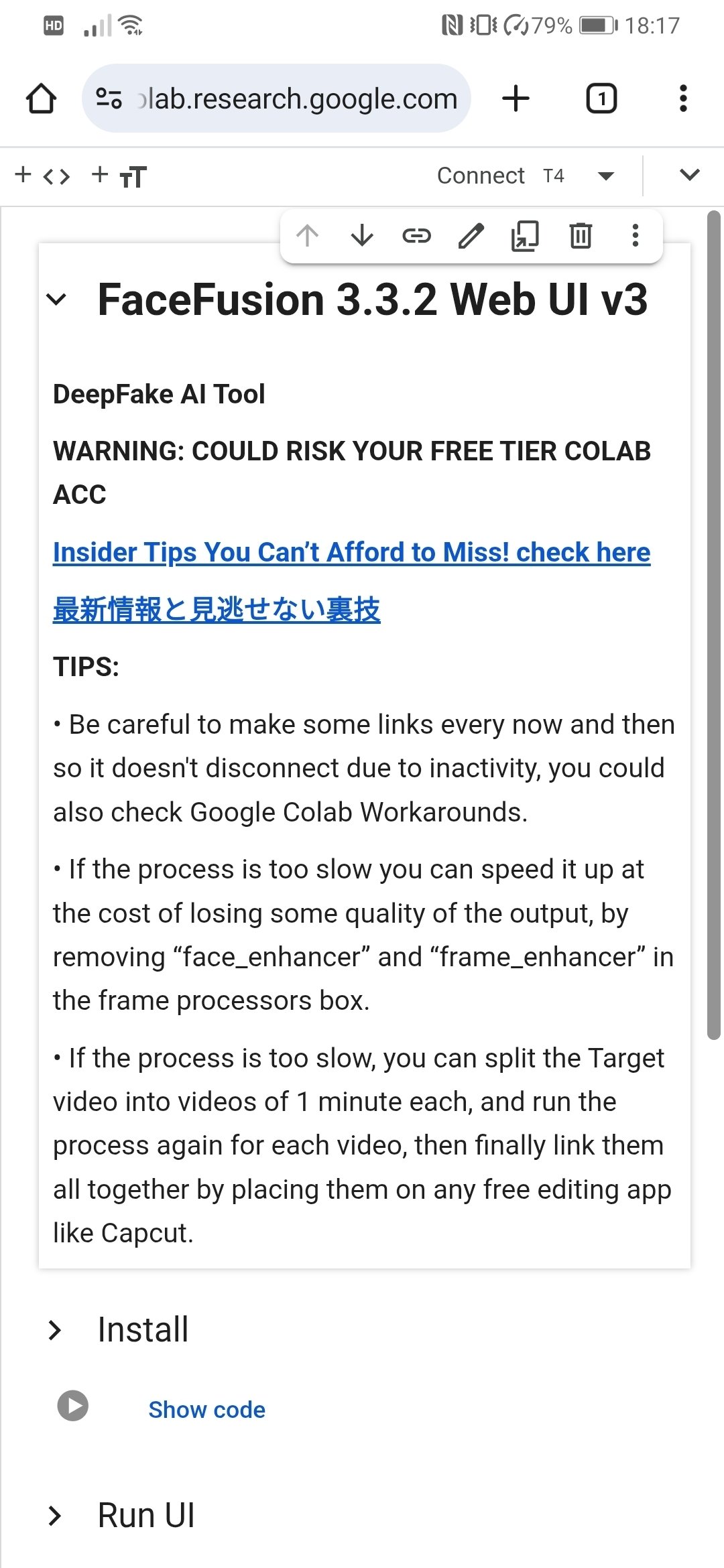
2, 설치
- “설치” 버튼을 클릭합니다.
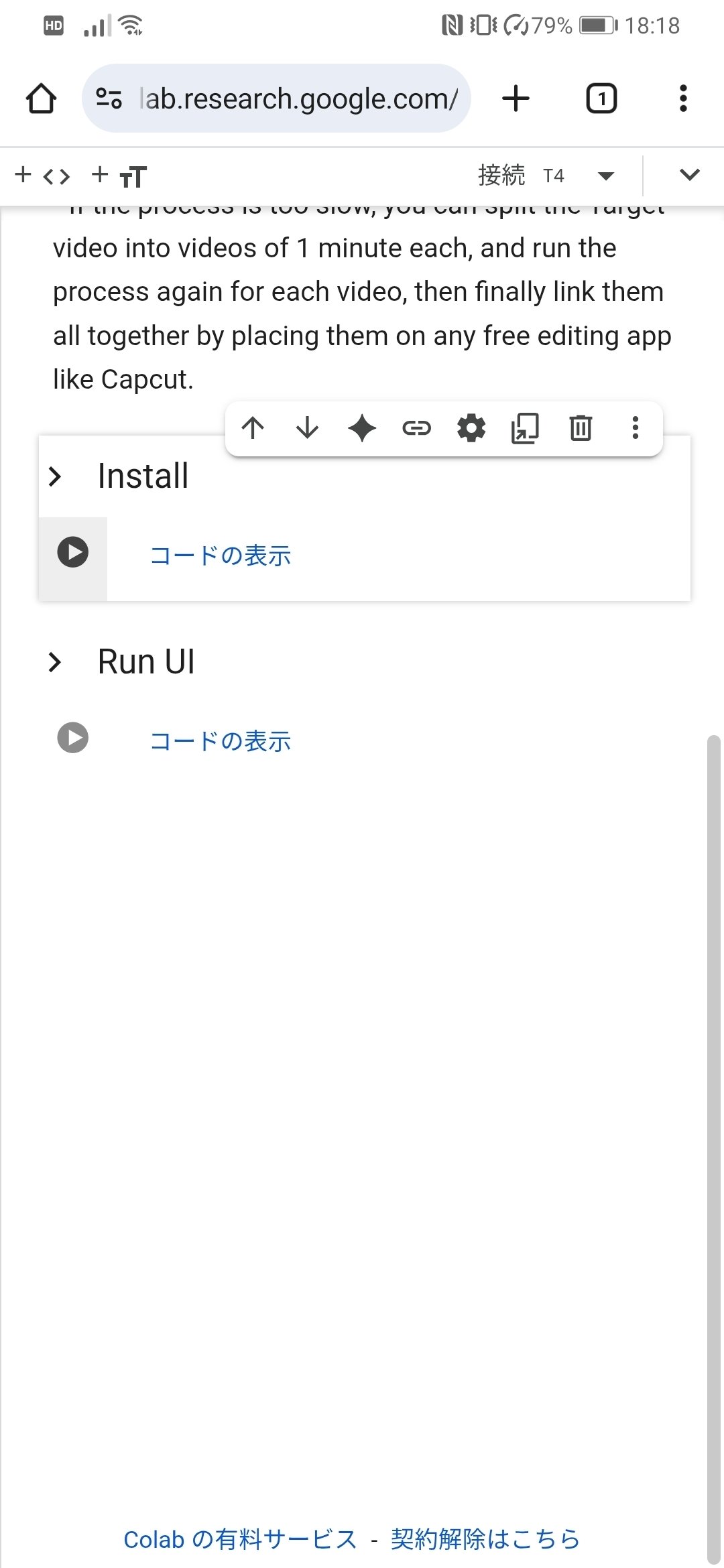
경고가 나타나면 “계속”을 클릭합니다.
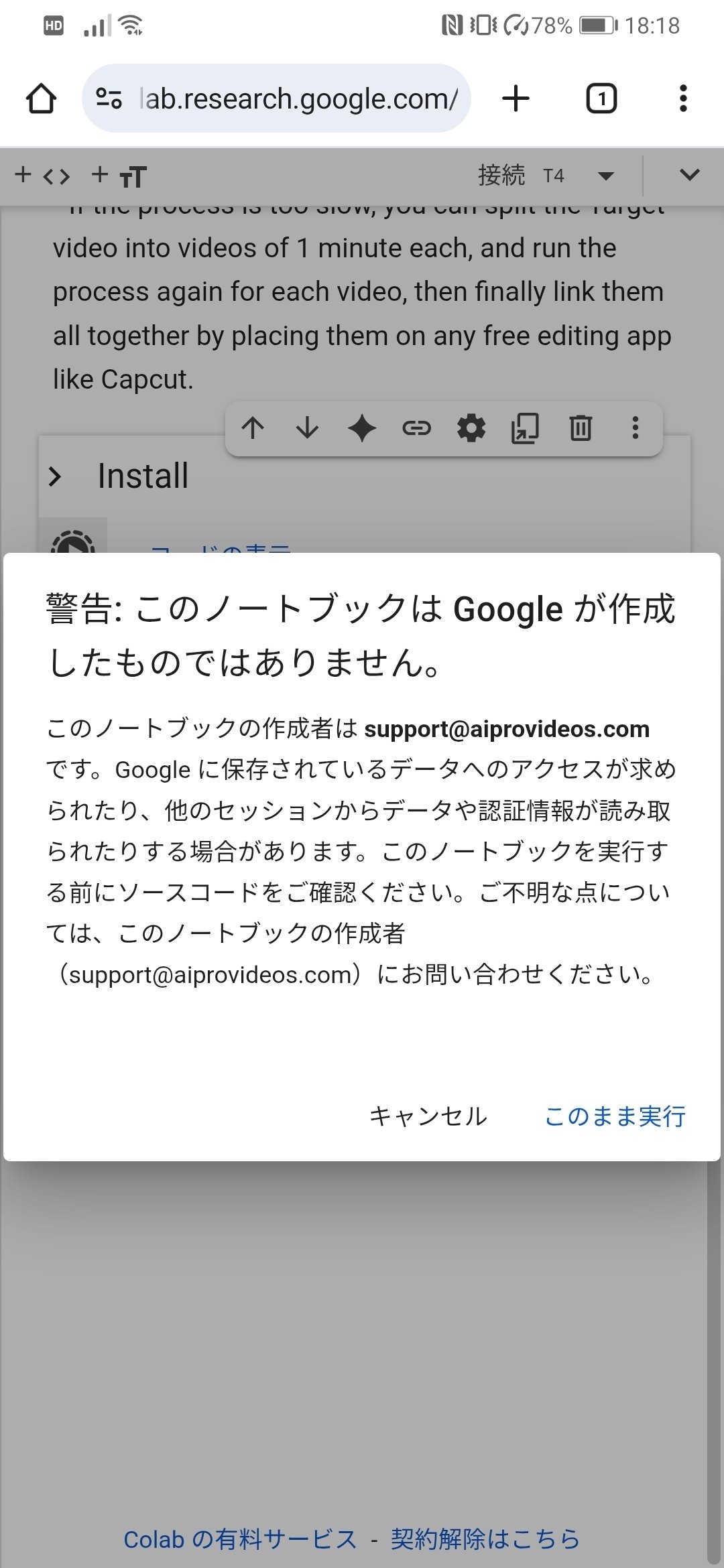
- 설치가 시작됩니다.
완료하는 데 약 8~10분이 소요됩니다.
설치가 완료되면 다음과 같은 메시지가 표시됩니다. - 그런 다음 “UI 실행” 버튼을 클릭합니다.
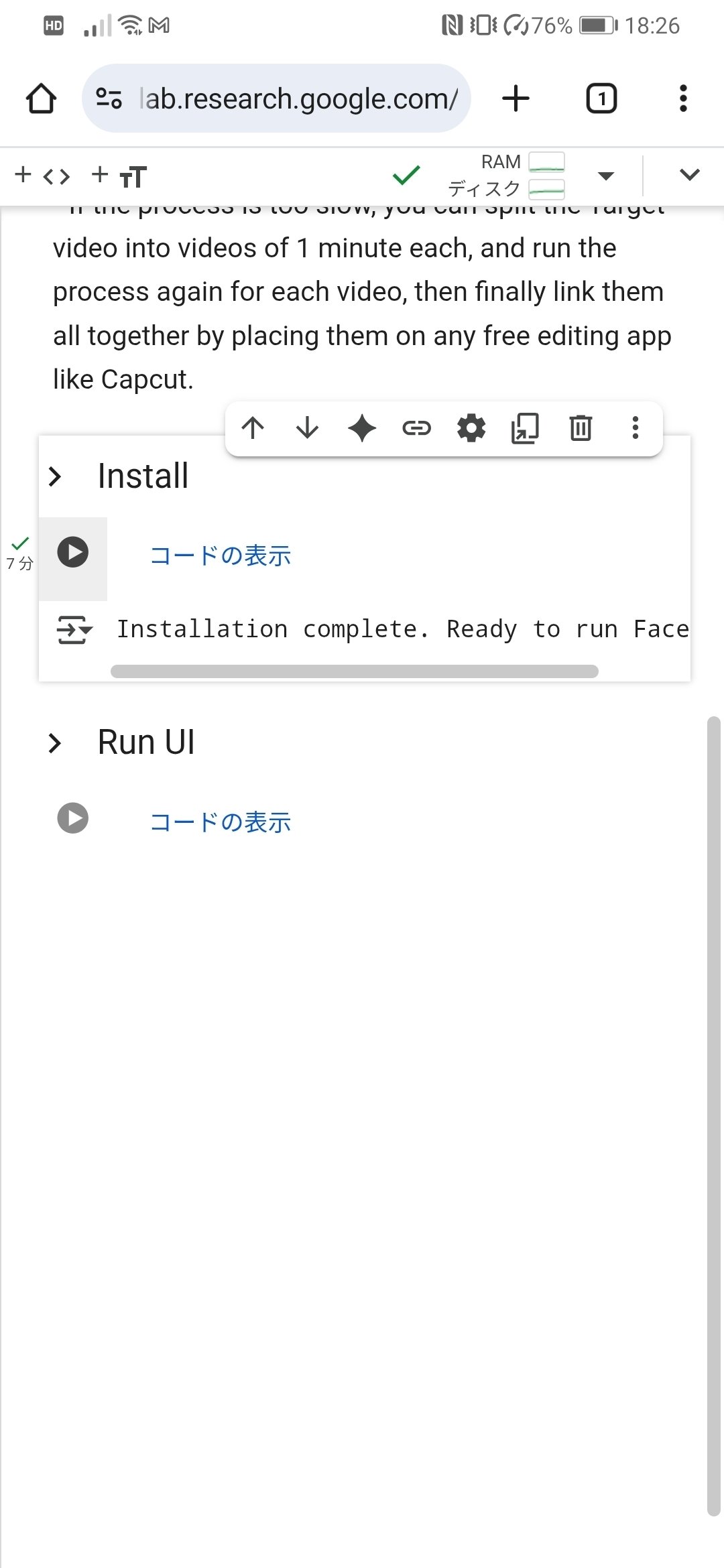
두 줄의 파란색 링크가 나타나면 하단의 링크를 클릭합니다.
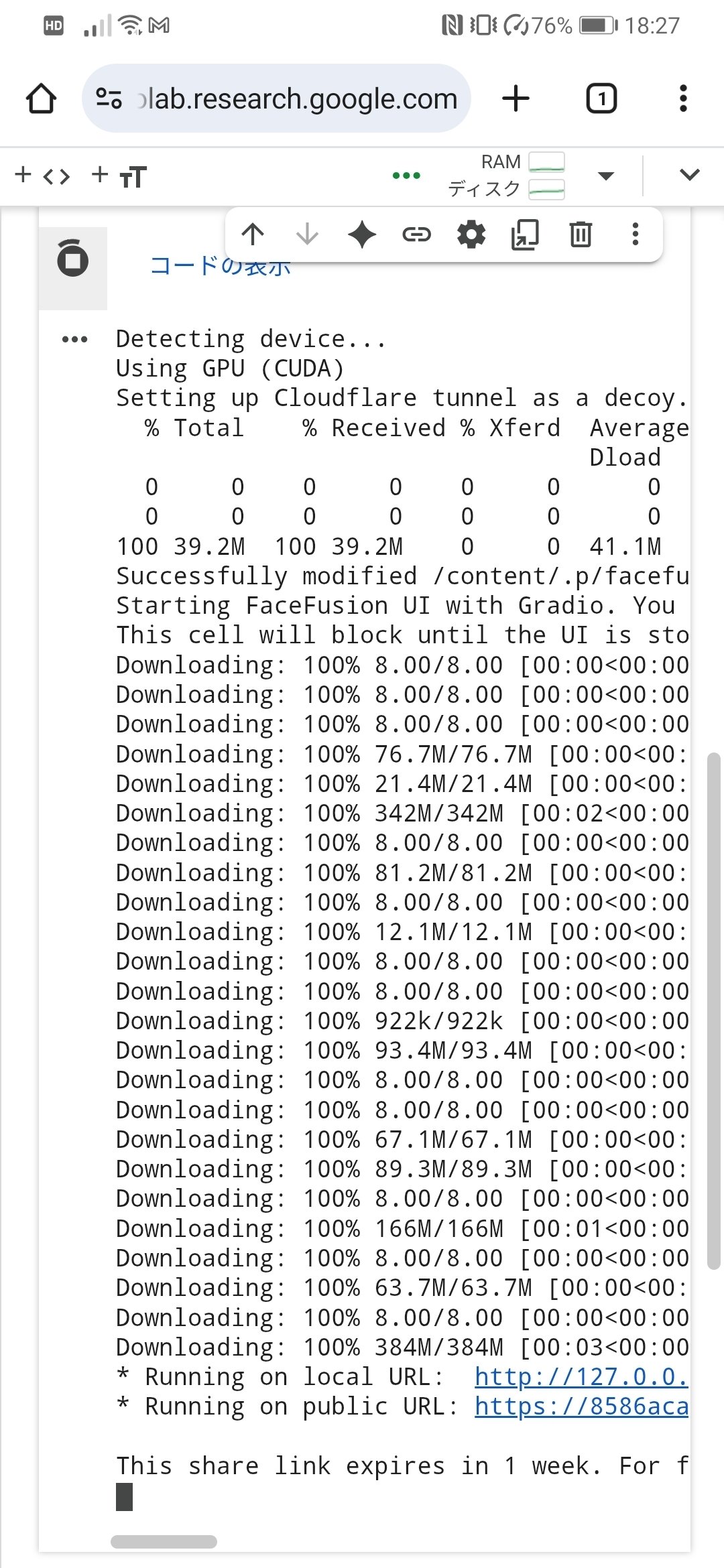
3, FaceFusion 사용자 인터페이스
FaceFusion 사용자 인터페이스가 시작됩니다.
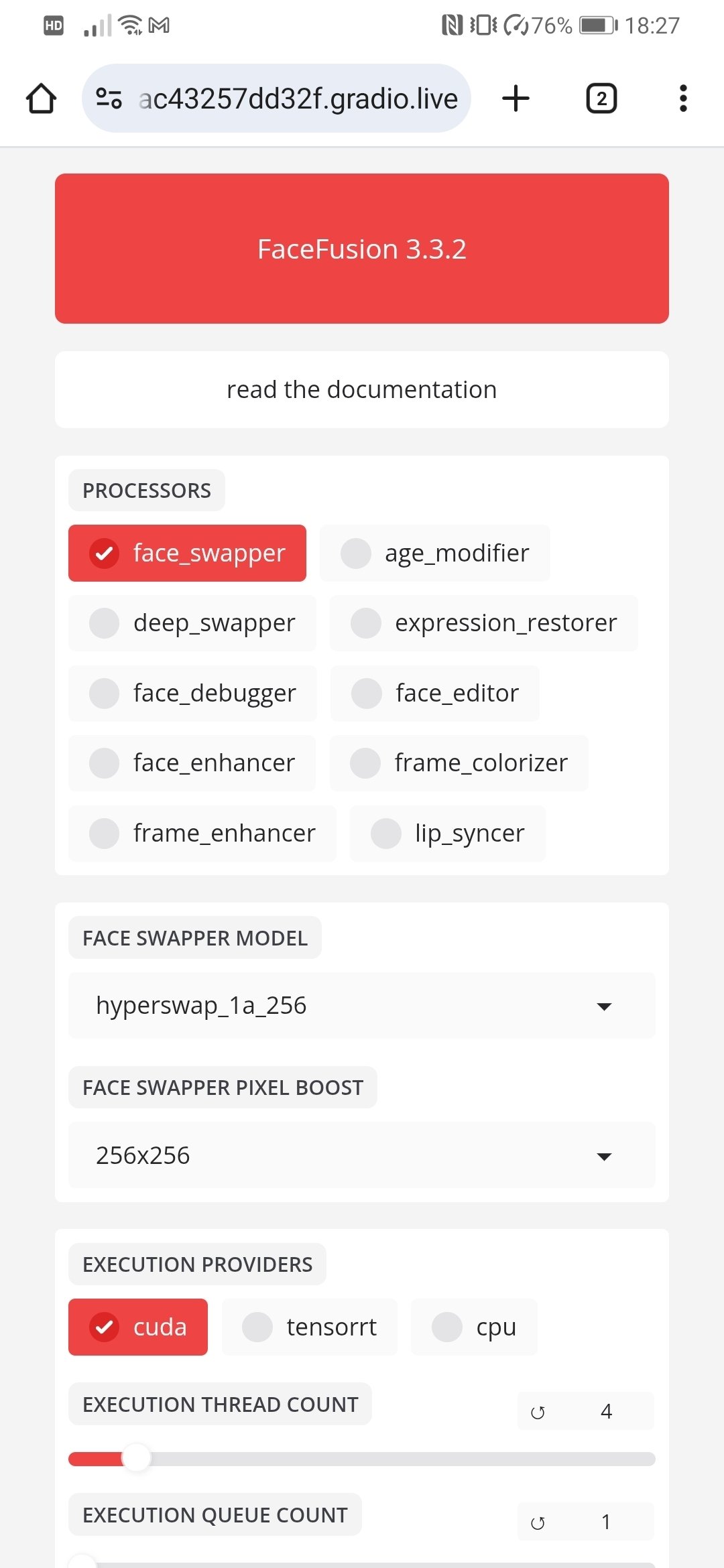
아래로 스크롤합니다,
“소스” 필드에 교체하려는 얼굴을 업로드합니다.
“대상”에 동영상을 업로드합니다.
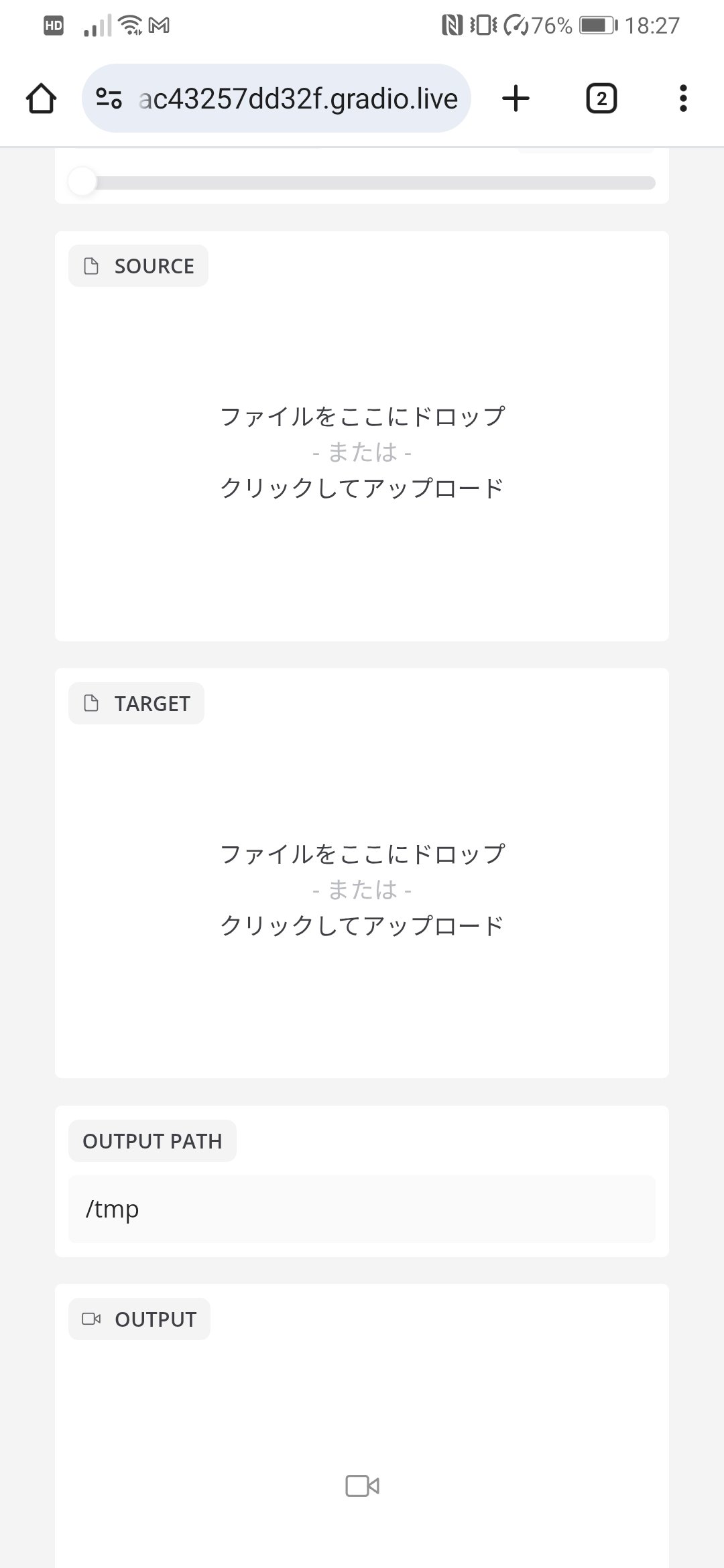
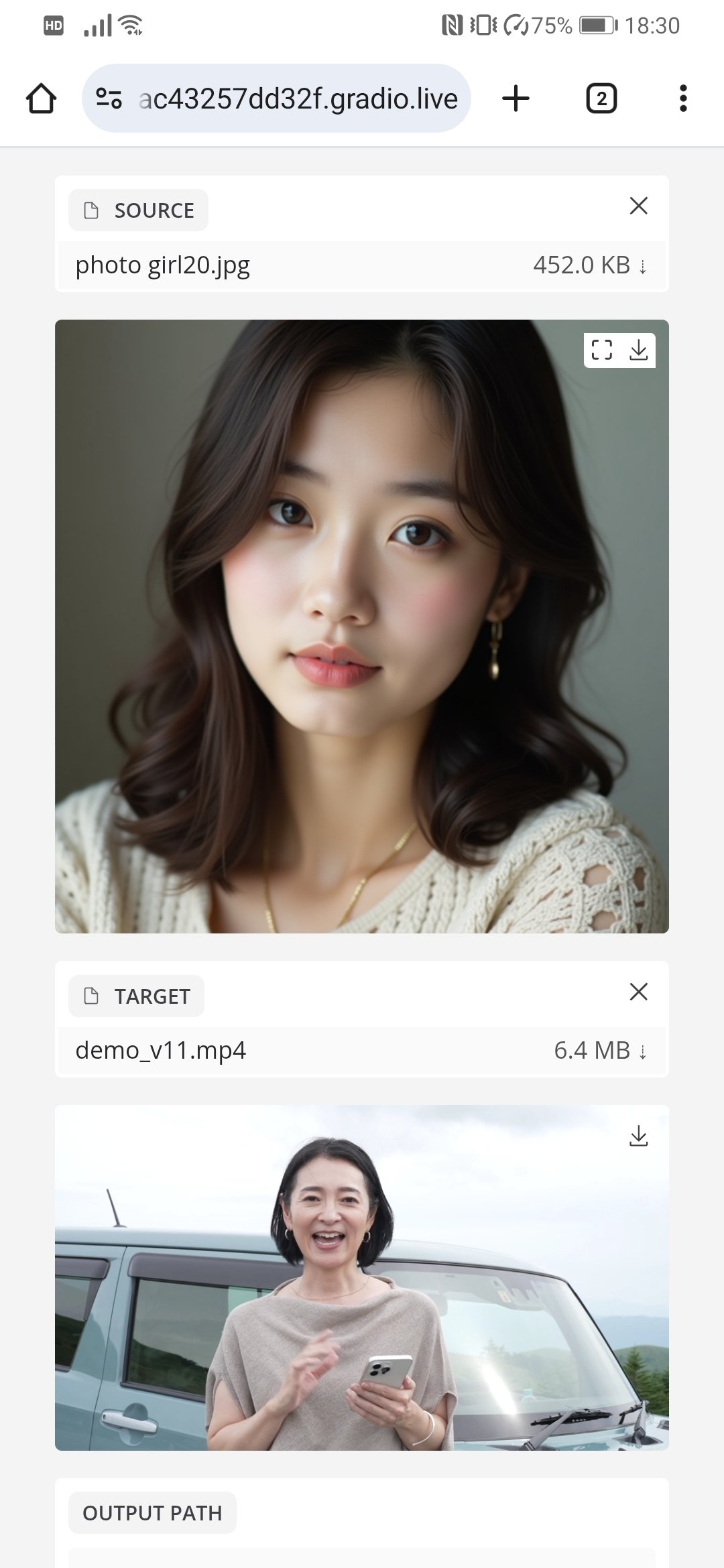
- 교체된 얼굴의 참조 이미지가 “미리보기” 영역에 표시됩니다.
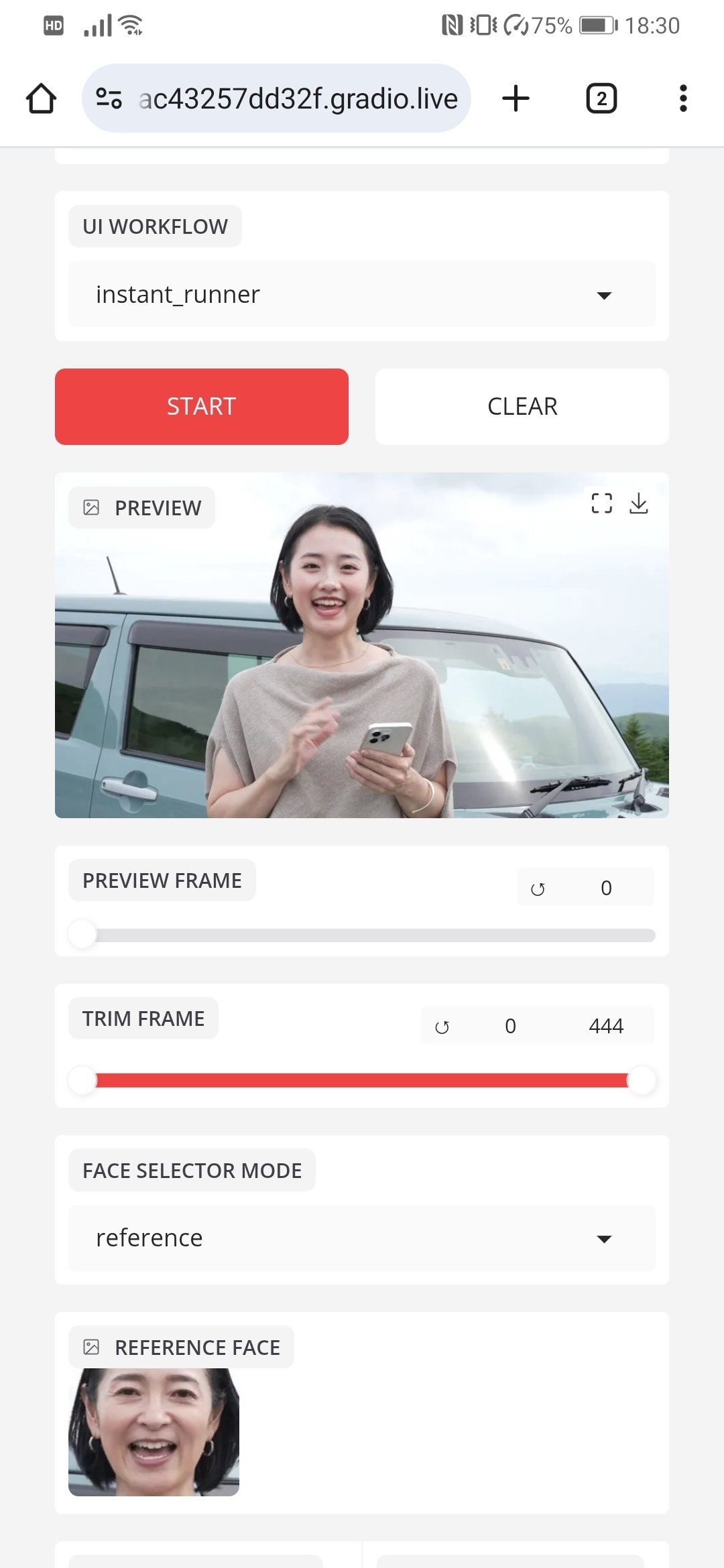
“시작” 버튼을 클릭합니다.
비디오 생성이 시작되고 진행률이 “TERMINAL”에 표시됩니다.
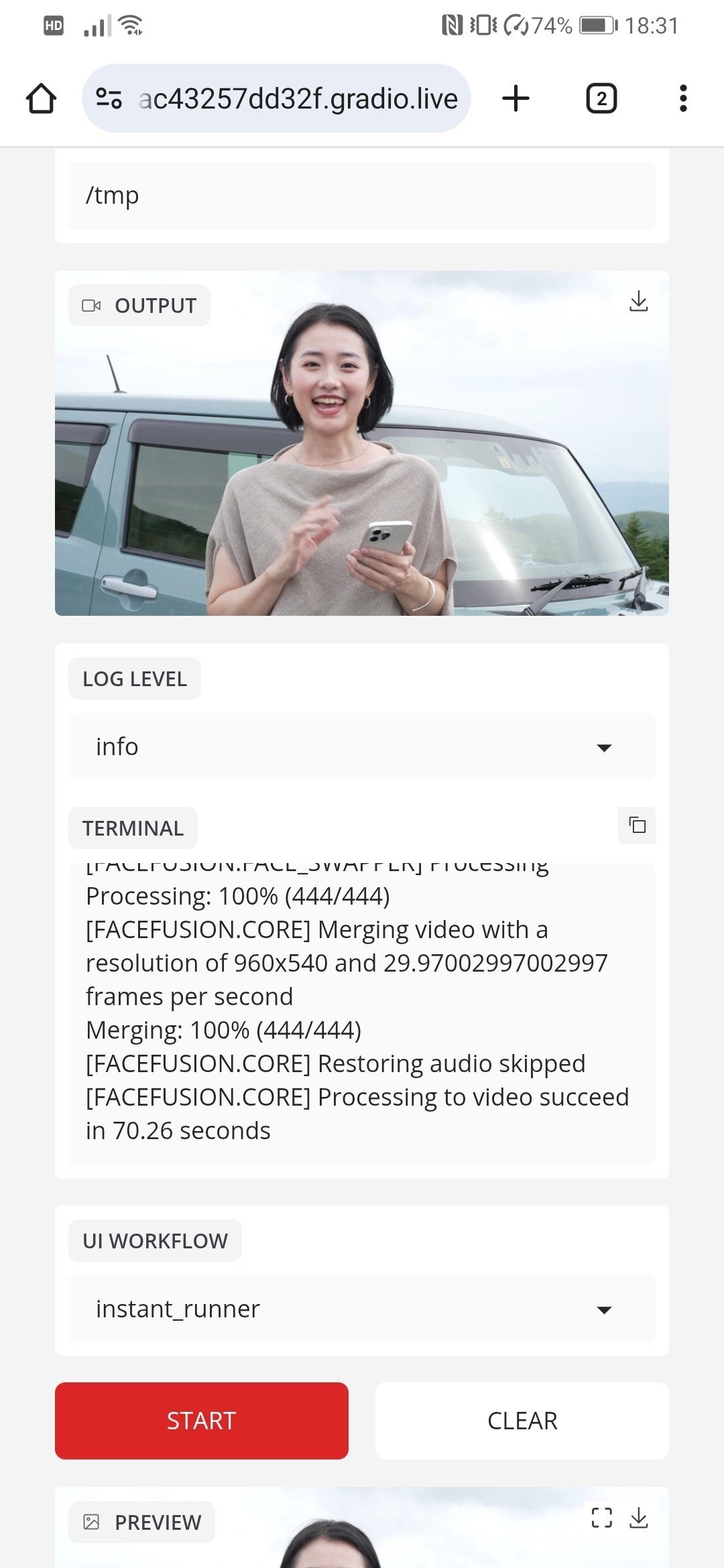
완료되면 생성된 비디오가 ‘출력’에 표시됩니다.
재생하려면 클릭합니다.
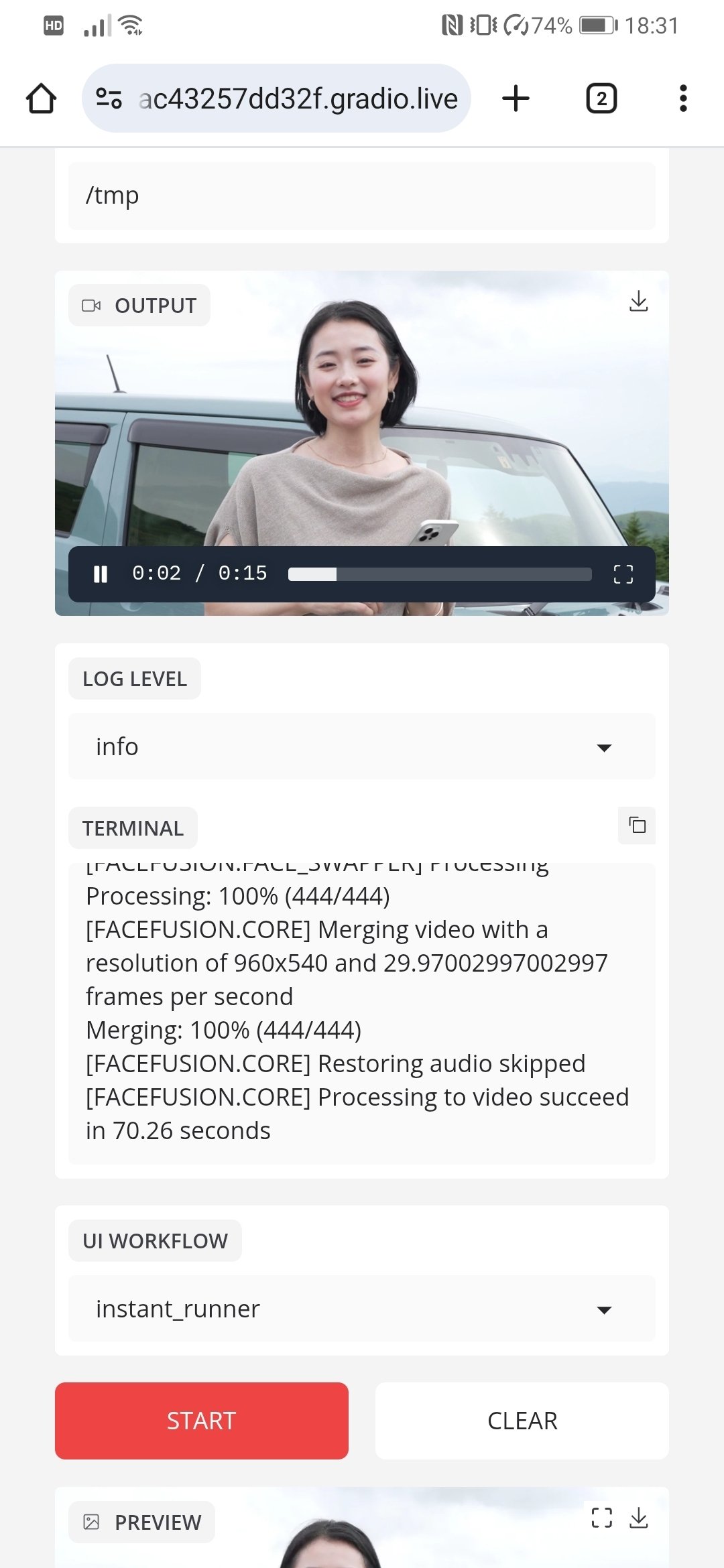
‘출력’ 필드 오른쪽 상단의 ‘↓’ 버튼을 클릭하면 스마트폰으로 동영상을 다운로드할 수 있습니다.
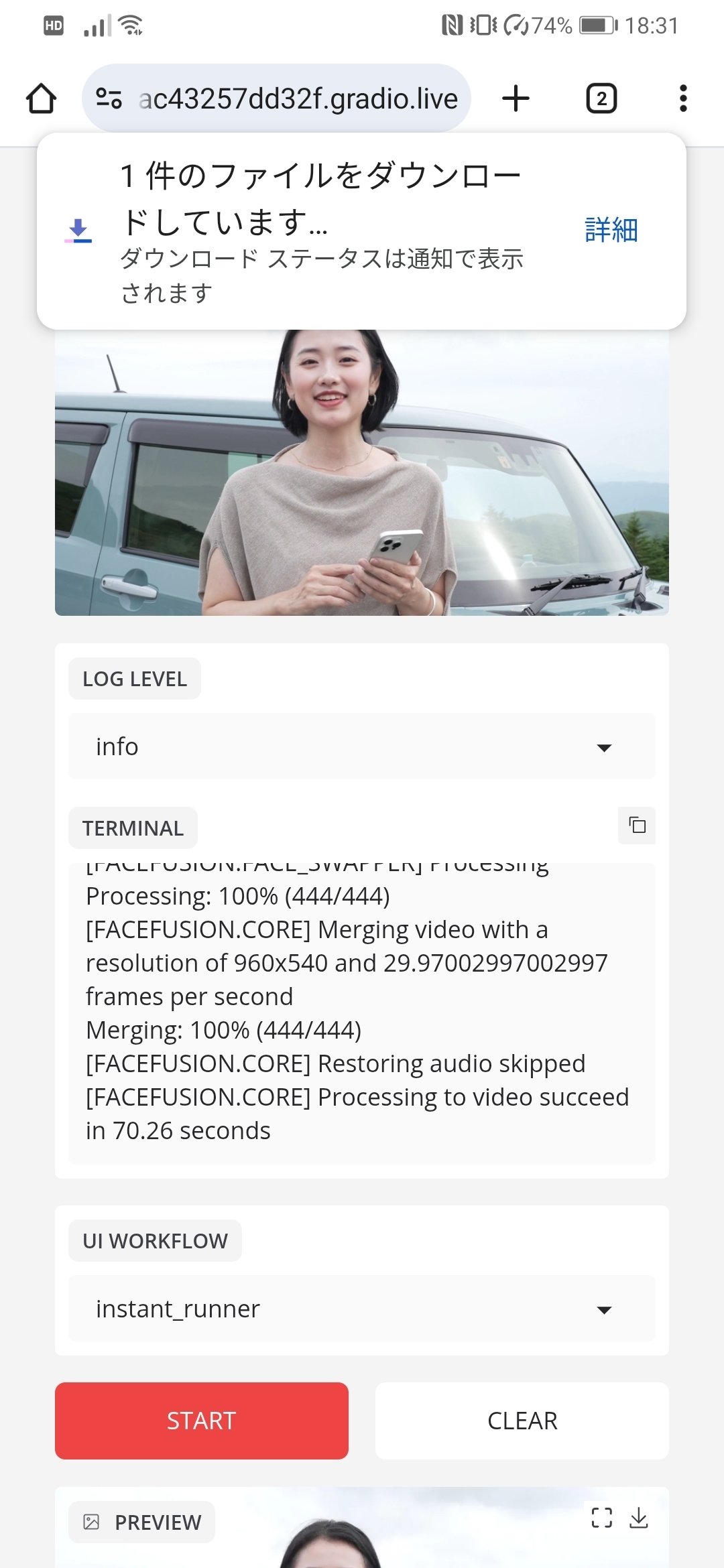
자세한 내용은 다음 링크를 참조하세요.